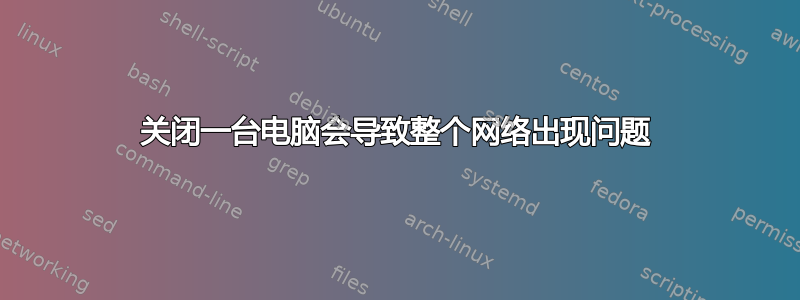
我家网络上的一台 Windows PC 最近开始出现网络问题。我将这台 PC 称为“问题 PC”。
问题出现之前,我对问题电脑做的最后一件事是在刚重新格式化的驱动器上完全重新安装 Windows。我无法“回滚”重新安装以查看它是否能解决问题。
当有问题的 PC 关闭时,我网络上通过以太网连接的所有设备都将失去访问互联网的能力。
Netflix、Amazon Prime Video 等均无法连接到各自的服务。如果您正在观看视频,它最终会停止,大概是在播放完中断前缓冲的所有视频之后。
网页根本无法加载。Chrome 最终会显示一个页面,其中包含错误消息“无互联网”,建议运行 Windows 网络诊断,以及“DNS_PROBE_FINISHED_NO_INTERNET”。运行 Windows 诊断会告诉我“重新启动宽带调制解调器”,但这并不能解决问题。
此外,我的家庭网络内的流量变得非常慢。(例如,将文件复制到或从我的 Synology Diskstation NAS 复制文件)
通过 Wi-Fi 连接的设备不受影响。
笔记:
- 每当有问题的电脑插上电源但未启动时,就会出现此问题
- 如果我对有问题的电脑进行以下任何操作,问题就会解决:
a. 物理切断电源(拔掉插头)
b. 按下电源按钮重新启动。问题几乎立即解决(即在电脑完全启动之前)
c. 断开以太网电缆 - 问题 PC 是不是
a. 共享互联网连接
b. 运行 DHCP 服务器(或任何其他类型的服务器软件) - 我对问题电脑做了以下所有操作:
a. 在 UEFI/BIOS 中禁用“快速启动”
b. 在 Windows“电源选项”中禁用“快速启动”
c. 在 NIC 的电源管理设置中禁用“允许此设备唤醒计算机”
d. 运行
提前感谢您提供的任何帮助!
下面的编辑...
感谢所有发表评论和提供指导的人!
@Zac67:这是你建议我获取的信息。这些信息是从我的台式电脑上收集的,当时“问题电脑”已插入电源但处于“关机”状态,并且发生了网络中断。
“如果不打开电脑就拔掉电源再重新插上,是否会出现问题?”:是的
1. ping the default gateway
C:\>ping -n 15 192.168.1.1
Pinging 192.168.1.1 with 32 bytes of data:
Reply from 192.168.1.1: bytes=32 time=295ms TTL=64
Request timed out.
Request timed out.
Request timed out.
Request timed out.
Request timed out.
Reply from 192.168.1.1: bytes=32 time=583ms TTL=64
Request timed out.
Reply from 192.168.1.1: bytes=32 time=308ms TTL=64
Reply from 192.168.1.1: bytes=32 time=294ms TTL=64
Request timed out.
Request timed out.
Request timed out.
Request timed out.
Request timed out.
Ping statistics for 192.168.1.1:
Packets: Sent = 15, Received = 4, Lost = 11 (73% loss),
Approximate round trip times in milli-seconds:
Minimum = 294ms, Maximum = 583ms, Average = 370ms
C:\>
=======================
2. ping the DNS server
C:\>ping -n 15 8.8.8.8
Pinging 8.8.8.8 with 32 bytes of data:
Request timed out.
Request timed out.
Request timed out.
Request timed out.
Request timed out.
Request timed out.
Request timed out.
Request timed out.
Request timed out.
Request timed out.
Request timed out.
Request timed out.
Request timed out.
Request timed out.
Request timed out.
Ping statistics for 8.8.8.8:
Packets: Sent = 15, Received = 0, Lost = 15 (100% loss),
C:\>
================================
3. run tracert 1.1.1.1
C:\>tracert 1.1.1.1
Tracing route to 1.1.1.1 over a maximum of 30 hops
1 160 ms 155 ms 155 ms 192.168.1.1
2 * * * Request timed out.
3 * * * Request timed out.
4 * * * Request timed out.
5 * * * Request timed out.
6 * * * Request timed out.
7 * * * Request timed out.
8 * * * Request timed out.
9 * * * Request timed out.
10 * * * Request timed out.
11 * * ScottTower2017.Home [192.168.1.112] reports: Destination host unreachable.
Trace complete.
C:\>
7/24更新:
我更新了 NIC 的驱动程序,行为已经改变。关闭 Windows 不再导致断电。但是,当我拔下电源线并重新插入时,断电仍然像以前一样发生。和以前一样,按下“开机”按钮启动机器几乎可以立即解决断电问题。这种行为仍然有问题……如果我们停电,问题将在恢复供电时显现出来。目前,我关闭了电涌保护器作为预防措施。
我将 USB 以太网适配器连接到有问题的 PC,并将以太网电缆从内部 NIC 移到 USB 以太网适配器。问题无法重现。我相信这排除了以太网电缆或下游设备的任何问题。如果其他所有方法都失败了,这将是解决问题的可行办法。
我确认 BIOS 中已禁用“局域网唤醒”功能。这似乎是默认设置。为了彻底起见,我启用了它,但这并没有解决问题。然后我将其重新设置为禁用,但这并没有解决问题
我将 BIOS 固件更新至最新版本,但问题仍未解决。
为了嗅探问题 PC 发出的流量,我将主台式机配置为问题 PC 和网络其余部分之间的桥梁。(即我的台式机定位为中间人,并运行 WireShark)该配置无法重现问题。我仍在试图理解这对我的调查意味着什么
我订购了一个新的内部 NIC,看看我们能从中学到什么。
更新7/25:
- 新的 NIC 尚未到达。
- 同时,我决定从头开始:a) 清除 SSD,b) 重新安装 Windows 10,c) 让 Windows Update 安装一堆更新和 21H1。(与以前相同)
2.a) 现在我在使用 USB 以太网适配器时遇到了相同的症状。我应该在安装更新之前测试行为,尤其是 21H1。2.b
) 时间允许时,我计划再次执行此过程,但不允许 Windows Update 安装任何更新。这应该有助于我了解 21H1 是否导致了问题。
更新8/1:
- 安装了新的 PCI-Express NIC。同样的问题行为。
- 绕过 Netgear 交换机。问题行为相同。
- 在另一台电脑上安装了新的 NIC。没问题。
- 重新安装了 Windows 10,但不允许它进行任何更新。板载以太网适配器和新的 PCI-Express NIC 都继续导致出现问题的行为。USB 以太网适配器不再出现问题。... 注意:USB 适配器使用与我与其他以太网适配器一起使用的相同的 CAT 5 跳线和 Netgear 交换机。这是否意味着这些项目以及任何其他“上游”电缆和设备都没有问题?
更新8/2:
- @davidgo:路由器是 ISP 提供的 Calix 854G-1
此时,每当这台电脑不使用时,我都会继续关闭电涌保护器的电源。这是一个临时解决方案,但它可以防止问题发生。
除非有人提出建议,否则我不会积极处理这个问题。
感谢大家!
答案1
连接故障排除的第一步:
- ping 默认网关 - 失败表示存在基本 L1 或 L2 问题(电缆、交换机/Wi-Fi)
- ping DNS 服务器 - 失败表示服务器出现问题(或远程服务器的路由)
- 跑步
tracert 1.1.1.1
并使用该函数将结果作为文本添加到您的问题中{ }。
您会在输出中找到默认网关和 DNS 服务器ipconfig /all。
不过,您的问题描述确实看起来很奇怪。如果您拔掉电源并在不打开 PC 的情况下重新插入,是否会出现问题?如果没有,则可能是驱动程序有问题(导致 NIC 在关机时处于乱码状态)- 尝试从供应商的支持页面更新它。如果确实如此,您可能需要更换 NIC。


